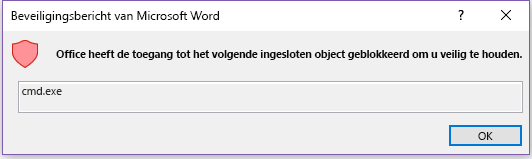Als reactie op een groeiende trend in aanvallen waarbij schadelijke objecten worden ingesloten in Office-documenten met behulp van het besturingselement Object Packager, heeft Office een wijziging aangebracht in het standaardactiveringsmodel voor Packager-objecten in Office-toepassingen.
Vóór deze update kunnen uitvoerbare bestanden of scripts (e.g. EXE, JS, VBS) die zijn ingesloten met het besturingselement Object Packager worden geactiveerd wanneer een gebruiker dubbelklikt op het ingesloten object in het document. Voor objecten die door Windows als hoog risico worden beschouwd, zien gebruikers een beveiligingswaarschuwing, zoals hieronder wordt weergegeven.
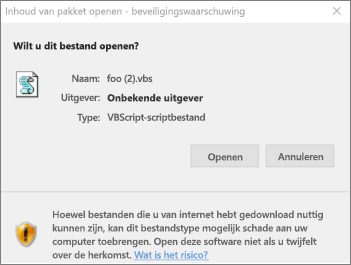
Als de gebruiker op Openen klikt, wordt het object uitgevoerd met de bevoegdheden van de aangemelde gebruiker. Aanvallers misbruiken deze vector voor social engineer-gebruikers om schadelijke programma's te activeren die zijn ingesloten in Office-documenten door hen te overtuigen om door deze waarschuwingsprompt te klikken.
Om gebruikers te beschermen, blokkeren Microsoft 365 toepassingen standaard de activering van objecten die als hoog risico worden beschouwd. De lijst met geblokkeerde extensies is dezelfde die door Outlook wordt gebruikt om bijlagen te blokkeren. De lijst met extensies vindt u in Geblokkeerde bijlagen in Outlook.
Hoe ziet dit gedrag eruit?
Office-apps staan niet langer het activeren van objecten toe die zijn gekoppeld aan extensies die als hoog risico worden beschouwd. Wanneer een gebruiker een dergelijk object probeert te activeren, wordt de volgende melding weergegeven:
Office heeft de toegang tot het volgende ingesloten object geblokkeerd om u veilig te houden.
Kan ik de extensies aanpassen die worden geblokkeerd?
Ja, Office biedt twee groepsbeleid-opties waarmee een beheerder kan aanpassen welke extensies worden geblokkeerd. U vindt ze allemaal onder Office/Security Settings/.
Bestandsextensies toestaan voor OLE-insluiting
Met deze beleidsinstelling kunt u opgeven welke bestandsextensies Office niet blokkeert wanneer deze als een OLE-pakket in een Office-bestand worden ingesloten met behulp van het besturingselement Object Packager. Als u deze beleidsinstelling inschakelt, voert u de bestandsextensies in die moeten worden toegestaan, gescheiden door puntkomma's.
Bijvoorbeeld: exe; vbs;js
Waarschuwing: Schadelijke scripts en uitvoerbare bestanden kunnen worden ingesloten als een OLE-pakket en kunnen schade veroorzaken als de gebruiker erop klikt. Als extensies worden toegevoegd aan deze acceptatielijst, kunnen ze Office minder veilig maken.
Aanvullende bestandsextensies voor OLE-insluiting blokkeren
Met deze beleidsinstelling kunt u aanvullende bestandsextensies opgeven die Office blokkeert wanneer ze als een OLE-pakket in een Office-bestand worden ingesloten met behulp van het besturingselement Object Packager.
Als u deze beleidsinstelling inschakelt, voert u de extra bestandsextensies in die u wilt blokkeren, gescheiden door puntkomma's.
Bijvoorbeeld: py; Rb
Opmerking: Als u een bestandsextensie toevoegt onder 'Bestandsextensies toestaan voor OLE-insluiten' en 'Bestandsextensies voor OLE-insluiten blokkeren', wordt de extensie geblokkeerd.
Hoe kan ik dit gedrag wijzigen?
Als u dit gedrag wilt wijzigen voor een specifieke toepassing, zoals Word of Excel, kunt u de volgende registersleutel maken: HKEY_CURRENT_USER\Software\Microsoft\Office\16.0\<Office-toepassing>\Security\PackagerPrompt
Let op: Er kunnen ernstige problemen optreden als u het register verkeerd wijzigt met de Register-editor of een andere methode. Voor deze problemen moet u uw besturingssysteem mogelijk opnieuw installeren. Microsoft kan niet garanderen dat deze problemen kunnen worden opgelost. Wijzig het register op eigen risico.
De registersleutel maken:
-
Sluit alle Office-toepassingen af die mogelijk zijn geopend.
-
Start de register-Editor door op Start te klikken (of op de Windows-toets op het toetsenbord te drukken) en vervolgens Regedit te typen en op Enter te drukken.
-
Zoek de volgende registersleutel:
HKEY_CURRENT_USER\Software\Microsoft\Office\16.0\<Office application>\Security\
Office-toepassing moet een van de volgende zijn:
-
Word
-
Excel
-
PowerPoint
-
Visio
-
Publisher
-
-
Klik met de rechtermuisknop op de sleutel en voeg een nieuwe REG_DWORD hexadecimale waarde met de naam PackagerPrompt toe met een van de volgende waarden:
-
0 : geen prompt van Office wanneer de gebruiker klikt, object wordt uitgevoerd
-
1: vragen vanuit Office wanneer de gebruiker klikt, object wordt uitgevoerd
-
2 : geen prompt, object wordt niet uitgevoerd
-
Hebt u een vraag over Office die we niet hebben beantwoord?
Ga naar de Microsoft Answers Community om vragen en antwoorden te bekijken die door anderen zijn gepost of om antwoorden te krijgen op uw eigen vragen.